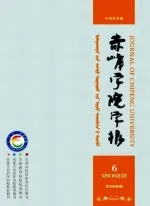《赤峰市住宅工程验收管理办法》配套软件开发实践
白海龙
(赤峰学院 学报编辑部,内蒙古 赤峰 024000)
《赤峰市住宅工程验收管理办法》配套软件开发实践
白海龙
(赤峰学院 学报编辑部,内蒙古 赤峰 024000)
为配合《赤峰市住宅工程质量分户验收管理办法》和《赤峰市住宅主体工程质量专门验收管理办法》的实施,笔者受赤峰市建设工程质量监督部门委托为其开发了配套软件.这两个管理办法是对赤峰市住宅工程质量管理的规范性文件,涉及分户及主体工程验收资料,明确了各方质量责任主体的职责.开发本软件的目的:就是根据管理办法快速生成住宅工程验收资料.
住宅;分户;主体
1 工程的建立与打开
1.1 新建工程
新建是指要新做一个验收资料,点击‘文件’菜单,点击‘新建’.屏幕出现新建向导窗口,可输入相关信息,在这里可以设置本工程的密码,登录密码与证实密码必须相同,完成之后,点击“下一步”按钮.

1.2 录入工程概况
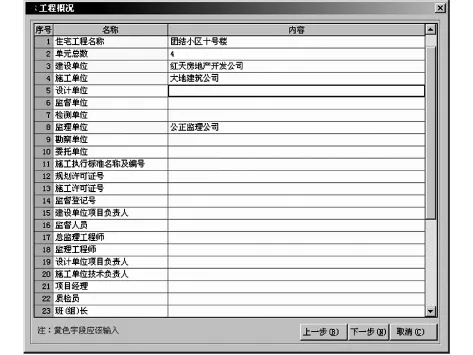
在这里录入本工程的相关信息,如果在下面的资料表格中涉及到相关内容,则自动传递到表格内,不需再填写.这里的“单元总数”必需填写,一般来说黄色字段均应填写.完成之后,点击“下一步”按钮.
1.3 定义房号
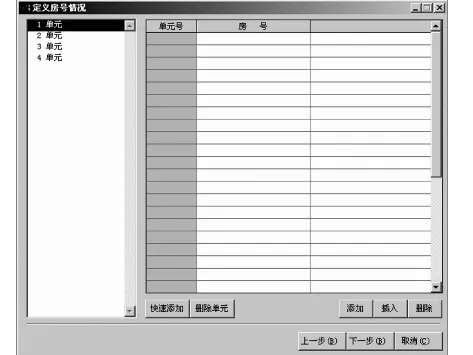
屏幕左侧显示出单元列表,在列表中点击某一单元号,即可在屏幕右侧输入本单元的各个房号,也可查看已输入房号的单元情况.
1.3.1 快速添加
为了快速输入各个单元的房号,可点击“快速添加”按钮,屏幕出现窗口.

输入本单元楼层数、每梯户数、住宅开始层数,如:有一8层商住楼,一二层为商业用房,三层以上为住宅用房,如二单元一梯三户,则点击左侧的“2 单元”,点击“快速添加”按钮,本单元楼层数输入8、每梯户数输入3、住宅开始层数输入 3,则自动添加房号:231、232、233;241、242、243;251、252、253;261、262、263;271、272、273;281、282、283. 排号规则按《赤峰市住宅工程验收管理办法实施指南》中第33页中“户号编号”规则.每框中的红色默认值可修改.
1.3.2 删除单元
可以把当前单元的房号全部删除.
1.3.3 添加、插入、删除
可在当前单元中添加、插入和删除一单一房号.
1.3.4 重命名
点击已经命名好的房号,可对其重命名.
数据默认保存在安装软件所在盘的“我的验收资料”文件夹内.
对于原来建立的一个工程,要想对其数据进行修改察看,可点击‘文件’菜单,选择“打开”之后,在“我的验收资料”文件夹内选择一个工程名称,当然也可以选择存在在其他介质或位置上的工程文件.
1.4 屏幕分区解释
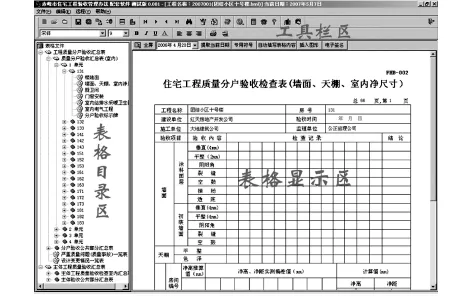
根据功能,主界面可分为三个区域,工具栏区、表格目录区和表格显示区.工具栏区是指安放各种功能按钮的区域,把鼠标移动到按钮图标上可显示此按钮的功能提示;表格目录区是指本工程的验收表格目录;表格显示区是指显示具体表格的区域.
1.5 表格目录区
验收表格分为两大类:“工程质量分户验收表格”和“工程质量主体工程验收表格”.基本规则是:用鼠标点击表格名称前的“+”号(如果有“+”号),即可展开到下级表格;点击表格名称即可在“表格显示区”显示出具体表格.
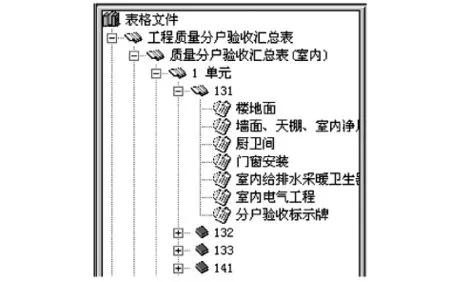
2 填写表格
对于在工程概况中已经输入的内容,如果表格中涉及到这些内容,则自动转过来.

2.1 一般表格栏填写
对于“表格显示区”显示的具体表格,我们可以填写其表格栏内容.具体操作:点击相应的表格栏,填写相应的内容即可.
2.1.1 选择填写内容
可双击表格栏(或点击表格栏后,选择右键菜单中的“自动填写”项目),屏幕显示出结论选择窗口,可以选择相应的内容,具体方法:点击内容前面的小方框,使之有钩,再点击下面的“确定”按钮即可把选择的结论填写在表格栏内,如可以选择“√”、“×”、“/”、“验收合格”等等.

这些结论内容用户可以自己添加编写,添加进去之后,以后就可直接调用,不必再输入这些内容,具体方法:在选择结论窗口内,点击下面的“添加”按钮,输入结论即可.
2.1.2 特殊字符
在填表的过程中有时用到一些特殊字符,我们可点击表格上面的“专用字符”按钮,屏幕出现特殊字符窗口,如果窗口上面显示的不是“T 所有字体(专用字符)”,可点击后面的小箭头,选择为它.具体操作可参考文[1]提到相应方法.
2.1.3 日期型表格内容的填写
具体操作可参考文[1]提到相应方法.
2.1.4 超标纪录点
具体操作可参考文[1]提到相应方法.
2.2 插入图形
2.2.1 图形的制作
对于涉及图示的表格(如:ZTYSB-003),可首先制作要插入的图形,具体方法:退出软件,可使用任何自己熟悉的绘图软件绘制需要的图形(如:Auto CAD、设计软件、算量软件、Photoshop等等),也可用扫描仪把手工绘制的图形扫描到计算机.也可在软件内工具栏上选择“绘图”画一些简单图形.然后进入安装验收软件系统的文件夹,再进入“抓图”文件夹,运行图标为照相机的“抓图工具”,让图形在屏幕上显示,按Ctrl+Shift+R后进入抓图状态,用鼠标选择要选择图形的对角点,一般来说在左上对角点点一下,再在右下对角点点一下,需要的图形就显示在“抓图工具”内,点击“文件”菜单,选择“另存为”,保存类型选为“*.bmp….”,给出文件名称,退出绘图软件和抓图软件,如果绘图软件有直接保存为bmp格式的功能,则可直接保存为bmp格式,不必进行抓图这一步.
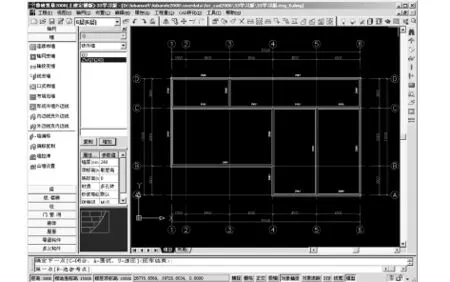
2.2.2 图形的插入
再运行资料软件,选择需要图形的表格,如,点击“插入图形”按钮,出现选择图形文件窗口,在“查找范围”处选择图示所在的位置,选择要插入的文件即可.如对于ZTYSB-00 表选择“套型图.bmp”.
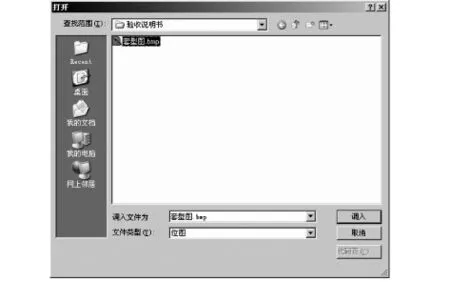
对于插入到表格中的图形,可双击它,对它进行编辑修改,加注释文字,反色显示等等,如在Auto CAD内产生的图形往往是黑底白字,如我们需要白底黑字,则可双击这个图形,进入编辑状态后,选择“图像”菜单下的“反色”即可.

2.3 电子签名
本软件对签名部分可进行人工签名或电子签名,如果是人工签名,在此不必输入什么,打印输出之后,在相应栏内签字即可.对于电子签名,需先把电子签名的图像存入计算机,需要时调到签名处,电子签名通过不同密码进行控制.具体操作可参考文[1]提到的相应方法.
3 各种汇总表格
在表格目录区点击“+”或“-”号后面的表名称,就可得到相应的汇总表,一般来说,其下级表的结论,自动汇总到上级表.如点击房号131,表格显示区显示出131的“住宅工程质量分户验收记录(室内)”表,并把各个分项工程的验收结论自动汇总在表内.

4 工具栏上按扭的含义及用法
工具栏上有若干按钮,依次为新建、打开、关闭、保存数据、当前工程加锁、另存为、导入数据、关闭表格目录窗口、工程概况和房号信息、显示表格第一页、显示表格下一页、显示表格前一页、显示表格最后一页、查询一表格、画图、写自定义文档、定义电子签名人员、系统在线升级、软件帮助、《赤峰市建设工程质量控制措施汇编》与《住宅工程验收管理办法实施指南》的电子文档等,鼠标移到按钮上面可显示相应的汉字提示.这些功能就不一一赘述,详细可参考软件的用户手册.
〔1〕白海龙.《内蒙古自治区地方标准 DB15/427-2005》配套软件开发综述[J].赤峰学院学报(自然科学版),2011(12).
TP319
A
1673-260X(2012)02-0038-03